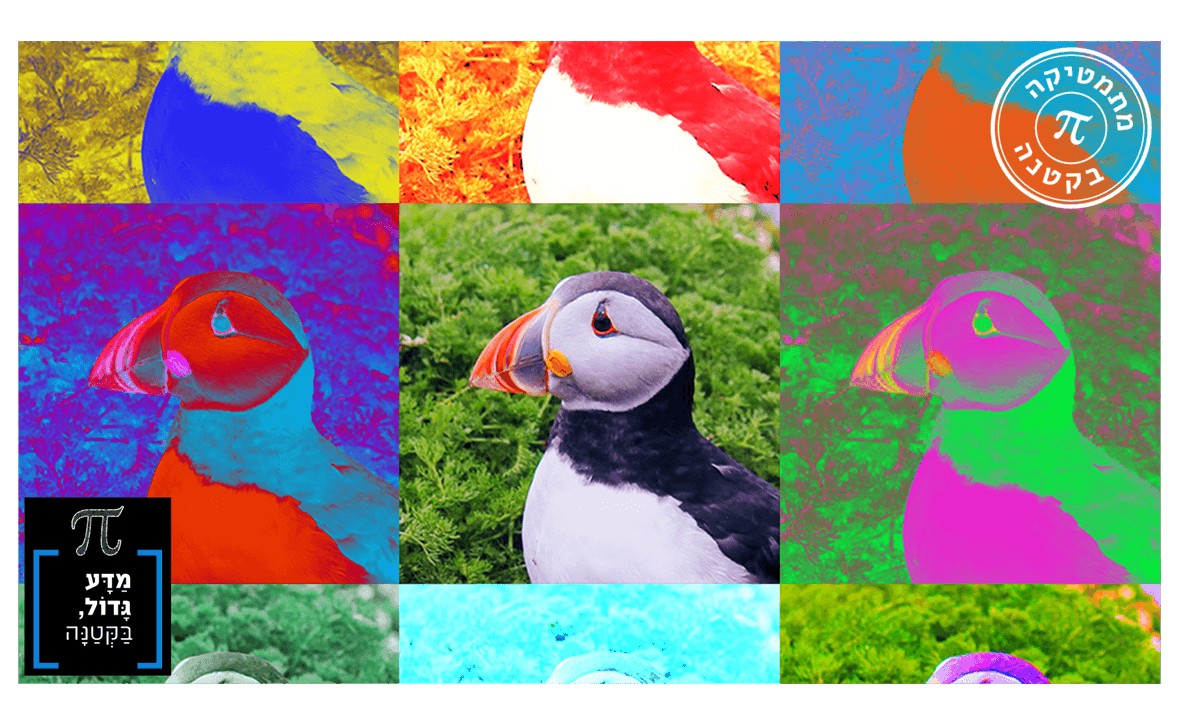
ניתן להשתמש במתמטיקה בסיסית, כזאת הנלמדת גם בחטיבת הביניים, לצורך שיפור תמונות דיגיטליות. הסוד טמון בהכפלת מספרים הקטנים מאחת זה בזה.
פרסומת
נתחיל במתמטיקה פשוטה, ומה פשוט יותר מהכפלת שני מספרים? התשובה: הכפלה של מספר בעצמו. אם ידוע שהמספר נמצא בתחום שבין אפס לאחת, תוצאת ההכפלה תהיה גם היא בין אפס לאחת, ותהיה קטנה מהערך המקורי. המספרים שנמצאים קרוב לקצות התחום, כלומר ליד אפס או אחת, ישתנו מעט אחרי המכפלה. לעומת זאת, מספרים שקרובים לאמצע התחום ישתנו יותר. זוהי אחת התכונות של משוואות ממעלה שניה - פרבולות.
נעבור לבעיה מאתגרת יותר, בעיה מהחיים: דמיינו שצילמתם תמונת סלפי, ונניח לשם הפשטות שהיא צולמה בשחור ולבן. אתם לא מרוצים, כי גווני האפור בתמונה נראים לכם בהירים מדי, ואתם מעוניינים לערוך את התמונה ולהכהותה. מצד שני, אתם רוצים שהחולצה הלבנה החגיגית שלבשתם תראה לבנה גם אחרי העריכה. מה כדאי לעשות?
ראשית, ניזכר שהתמונות בימינו מורכבות מנקודות - פיקסלים. לכל פיקסל יש ערכים מספריים שמייצגים את צבעו. עבור תמונה בשחור ולבן, ניתן לייצג את הצבע של כל פיקסל כמספר בין אפס לאחת, כאשר אפס מייצג שחור ואחת מייצג לבן. עריכת תמונה דיגיטלית משמעה שינוי הערכים המספריים הללו. כיצד ניתן, אם כן, לערוך את התמונה ולהכהות אותה כרצוננו?
אחד הפתרונות הפשוטים הוא כפי שנרמז בפתיחה: הכפלה. אם נכפיל כל פיקסל שבתמונה בעצמו, נקבל תמונה כהה יותר. ערכי אפור באמצע התחום (למשל 0.5) יהפכו לכהים יותר (0.25), אבל צבע החולצה הלבנה (שערכו 1) ישמר. אכן, הכפלה פשוטה פותרת לנו את הבעיה! המומחים שמו לב לתופעה זו, ותוכנות עריכה שונות (למשל פוטושופ) תומכות בפונקציית "Multiply", ומשתמשות בה רבות לשיפור תמונות. באמצעותה תוכלו בנוסף להכפיל כל פיקסל בתמונה במספר קבוע (למשל 0.5), אבל במקרה הזה גם החולצה הלבנה שלכם תראה אפורה.
כעת נניח שיש לכם בעיה הפוכה: התמונה יצאה כהה מדי ואתם רוצים להבהיר אותה, אבל לא מעוניינים להאפיר את השיער השחור שלכם. כלומר, אתם רוצים להגדיל את ערכי הפיקסלים באמצע התחום, מבלי לשנות כמעט את ערכי הפיקסלים הכהים שקרובים לאפס. מה כדאי לעשות?
רמז: המבוגרים בינינו ודאי זוכרים את המצלמות הישנות עם הפילם שהכיל את התשליל (הנגטיב) של התמונה המצולמת. בתמונת התשליל, גוון שחור מופיע כגוון לבן ולהיפך. גם בצילום דיגיטלי ניתן לייצר תשליל, ועורכי תמונות משתמשים בו לעיתים בזמן העריכה. עבור תמונה בשחור ולבן, יצירת תשליל היא פשוטה: אם ערך הפיקסל הוא x, ערך התשליל הוא אחת פחות x. כיצד זה עוזר לפתור את בעיית הבהרת התמונה?
ראשית נייצר ונעבוד על התשליל של התמונה. מאחר שאנחנו עובדים על תשליל, במקום להבהיר את התמונה נוכל להכהות אותה. כמו שראינו קודם, ניתן לעשות זאת על ידי הכפלת כל פיקסל בעצמו. כפי שמתמטיקאים אוהבים להכריז בחגיגיות: "זאת כבר בעיה פתורה". לאחר מכן, נחזיר את התמונה ממצב תשליל למצב רגיל, והופ - הבעיה נפתרה. המשוואה:
Output = 1-(1-x)^2
הפעולה שתוארה נקראת בפוטושופ ובתוכנות דומות “Screen” והיא מאוד שימושית. תוכלו לראות כאן דוגמה של הפעולה על תמונה של כלב חמוד:
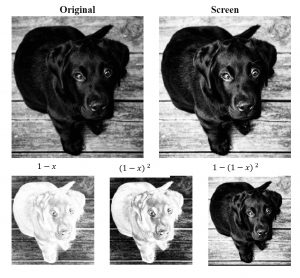
אם תרצו להגביר את הניגודיות של התמונה - גם לכך יש פתרון. בניגוד לדוגמאות הקודמות, הפעם אנו מבקשים להפוך פיקסלים כהים לכהים יותר ופיקסלים בהירים לבהירים יותר. כיצד תוכלו לעשות זאת באמצעות שימוש במשוואות פשוטות? פתרון מקובל הוא להשתמש בשיטה שנקראת Overlay. בשיטה זו, משתמשים במשוואה אחת שמקטינה את ערכם של פיקסלים שקטנים מחצי, ומשוואה שנייה לשאר הפיקסלים, שמגדילה את ערכם. כל השיטות שהוזכרו משתמשות במשוואות ממעלה שנייה (פרבולות).
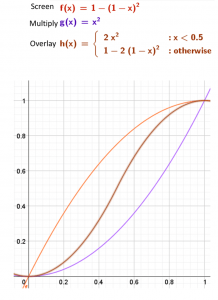
שיטות אלו ודומות להן נקראות Blend Modes והן מהוות את הבסיס לעריכת תמונות [2,1]. בכתבה זו נגענו רק בקצה קצהו של עולם העריכה והעיבוד של תמונות. בתוכו נכללים כמובן אינספור היבטים נוספים של שימוש בתמונות צבעוניות, מיזוג תמונות, שימוש במסננים, ועוד. טכנולוגיות אלו מכילות מגוון עצום של אלגוריתמים מתמטיים מעניינים, שיתכן ונכתוב עליהם בהמשך. בינתיים, נזכור שבימים אלה מתחילה שנת הלימודים החדשה. אחד האתגרים המרכזיים של מערכת החינוך הוא עידוד לימודי מתמטיקה בחטיבות הביניים, ונושא חביב על יוצרי תוכנית הלימודים הוא פרבולות. מתברר שגם ליצורים המתמטיים הפשוטים לכאורה יש שימוש אמיתי, כמו בשלוש הדוגמאות שהצגנו. אולי כדאי להציגן בשיעורים, ולנסות לעניין בהן את התלמידים אפילו בזמן שהם עסוקים במהלך השיעור בעיבוד תמונות הסלפי שלהם באמצעות אינסטגרם?
לקריאה נוספת:








